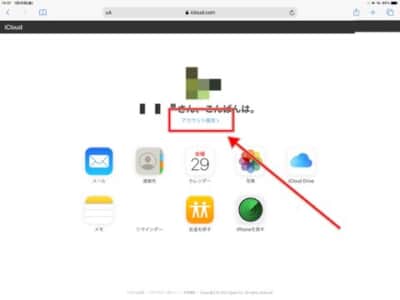![]()
新しいiOSアップデートを実施して以降、Safariのブックマークがすべて消えてしまった事例が一部のユーザーで発生しています。
ブックマークが消えてしまう原因と対処法を解説します。
コンテンツ
Safariのブックマークがすべて消えてしまった

iPhoneなどのiOSデバイスで、新しいiOSアップデートを行った直後にSafariのブックマーク・お気に入りがすべて消えてしまった事例が確認されています。
アップデートを実行したすべてのユーザーで発生しているものではなく、一部のユーザーのみで発生している不具合になっています。
Safariのブックマークが消えてしまう原因として、次のものが挙げられます。
iCloudからサインアウトしている
 Safariのブックマークは、「iCloud」で管理されています。
Safariのブックマークは、「iCloud」で管理されています。
iCloudは、Apple IDでサインインすることで利用することができますが、アップデートを実施したことによってiCloudからサインアウト状態になることがあります。
サインアウト状態であるとブックマークの同期が停止した状態になり、実際には消失していないもののSafariのブックマークが非表示になってしまうことで「消えてしまった」と錯覚してしまいます。
SafariのiCloud共有設定がオフになっている

ブックマークの管理は、iCloudにデータが同期されることでiPhoneやiPad、Mac間で同じブックマークを参照することができます。
一部のブックマークが表示されない場合は、iCloudのSafari共有設定がオフになってしまい、データが最新の状態に同期されていないことが推測されます。
ユーザーの操作なしに勝手に設定が変更されてしまうケースがあるため、確認しておきましょう。
Safariの不具合

iOSのアップデートに、Safariの不具合を引き起こすバグが含まれていることでブックマークが非表示になっているケースもあります。
Safariのブックマークは、ユーザーの削除操作が行われない限り消失することはないため、一時的に非表示状態に陥っていることも考えられます。
万が一ブックマークが削除されてしまった場合でも、削除から30日以内であれば復元することが可能です。
対処法

Safariのブックマークが消えてしまった場合の対処法をご紹介します。
問題解決を図るために、
すべての対処法を試しても改善しない場合は「デバイスの初期化」を試みましょう。
初期化の詳細については、下記の記事で詳しく紹介しています。
デバイスを再起動する

ブックマークが表示されない場合は、デバイスの電源を一旦オフにする「再起動」の対処法によってブックマークがすべて復元した報告が上がっています。
まずはデバイスの再起動を実施し、ブックマークが復元されるか確認しましょう。
復元されない場合は、次の対処法に取り組みましょう。
Apple IDを再ログインする
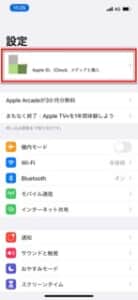
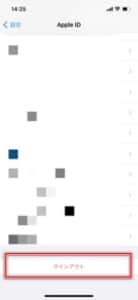
Apple IDの再ログインを行うことでブックマークが復元します。
「設定アプリ」を起動し、最上部の「Apple ID」をタップし、画面を最下部までスクロールすると「サインアウト」が表示されます。
サインアウト後、再度サインインを行いましょう。
iCloudの共有設定を確認する
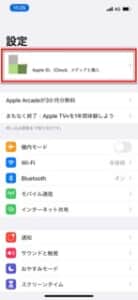

iCloudのSafari共有が許可になっているか確認しましょう。
「設定アプリ」を起動し、最上部の「Apple ID」をタップし、「iCloud」を開きます。
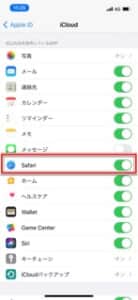
「Safari」のスイッチトグルをオンになっていることを確認し、オフになっている場合はオンにしましょう。
ブックマークを復元する
ブックマークが削除されていたとしても、削除から30日以内であれば復元することができます。
この復元操作は、
「iCloud.com」にアクセスし、「アカウント設定」を開きます。
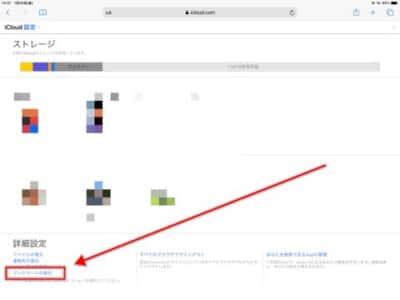
画面左下の「ブックマーク復元」を開きます。
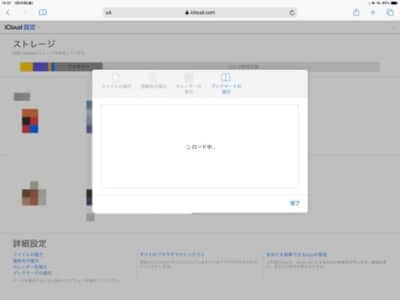
削除したブックマークの読み込みが行われます。しばらく時間がかかる場合がありますので、待機しましょう。
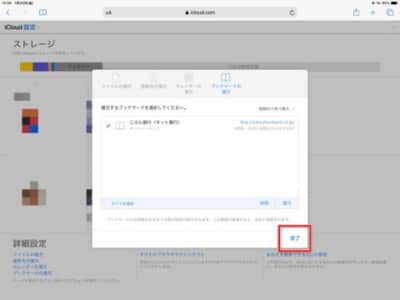
削除したブックマークがすべて表示されます。復元したいブックマークに「チェック」を入れて右下の「完了」を押しましょう。
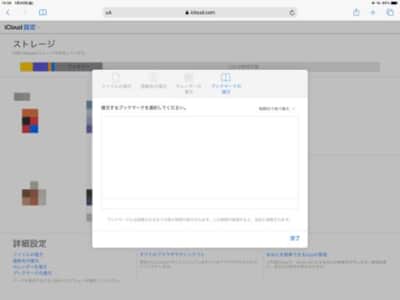
以上でブックマークの復元が完了しました。
削除操作を行なっていないものは、こちらには表示されません。
Safariのブックマークが表示されない状態が続く場合は、再度デバイスの再起動を試みましょう。